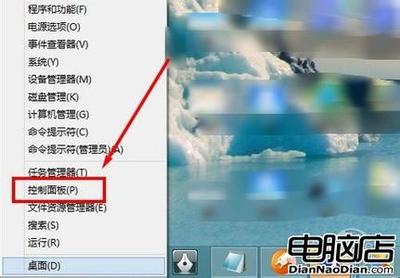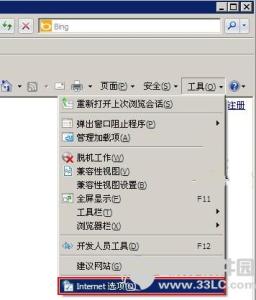用户反映最近电脑一直显示“交互式服务检测”提示,很是烦人!当点击“查看消息”,出现的是网页,不知道该怎么弄掉,问如何将其关闭。
电脑
如何关闭Win7交互式服务检测提醒 1、
出现交互式服务检测提示绝大部分都是病毒引起,因此用户选择关闭此提示时前,请将电脑进行一次全盘杀毒。
如何关闭Win7交互式服务检测提醒 2、
打开控制面板--〉管理工具-〉服务--〉Interactive Services Detection 右键属性-->常规选项卡中把启动类型选为禁用-->重启下即可。
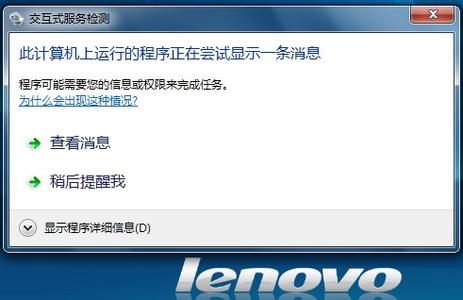
如何关闭Win7交互式服务检测提醒――注意事项
首先要提示用户,虽然关闭交互式服务检测可以避免提示骚扰,但是若是病毒引起的提示,则会贻误用户杀毒时机,因此关闭此服务存在风险,请用户慎重操作。
 爱华网
爱华网